win11禁用程序开机自启 Windows11禁用开机启动项教程
更新时间:2024-12-27 10:57:04作者:xtyang
Win11系统中,有些程序会在开机时自动启动,这不仅会降低系统的启动速度,还会占用系统资源,我们有必要禁用一些不必要的开机启动项,以提升系统的运行效率。下面我们将介绍如何在Win11系统中禁用程序开机自启的方法。
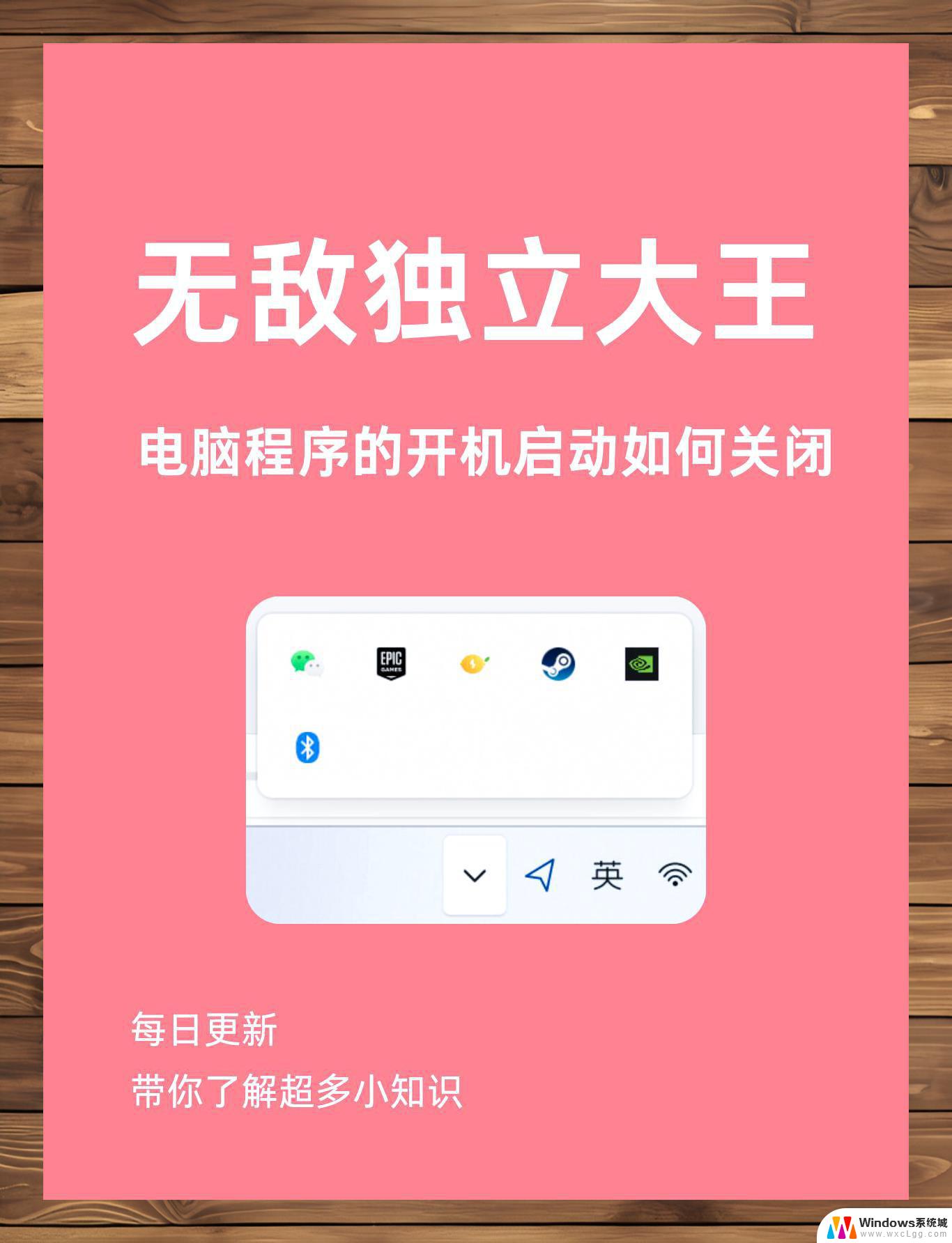
Windows11禁用开机自启程序操作方法:
1、按下键盘的win+R键打开运行窗口,输入msconfig点击确定按钮
2、在打开的系统配置窗口中选择启动栏目
3、接着,点击打开该页面下的任务管理器按钮
4、最后,选择不需要的启动项,将状态修改为禁用即可
以上就是win11禁用程序开机自启的全部内容,还有不清楚的用户就可以参考一下小编的步骤进行操作,希望能够对大家有所帮助。
win11禁用程序开机自启 Windows11禁用开机启动项教程相关教程
-
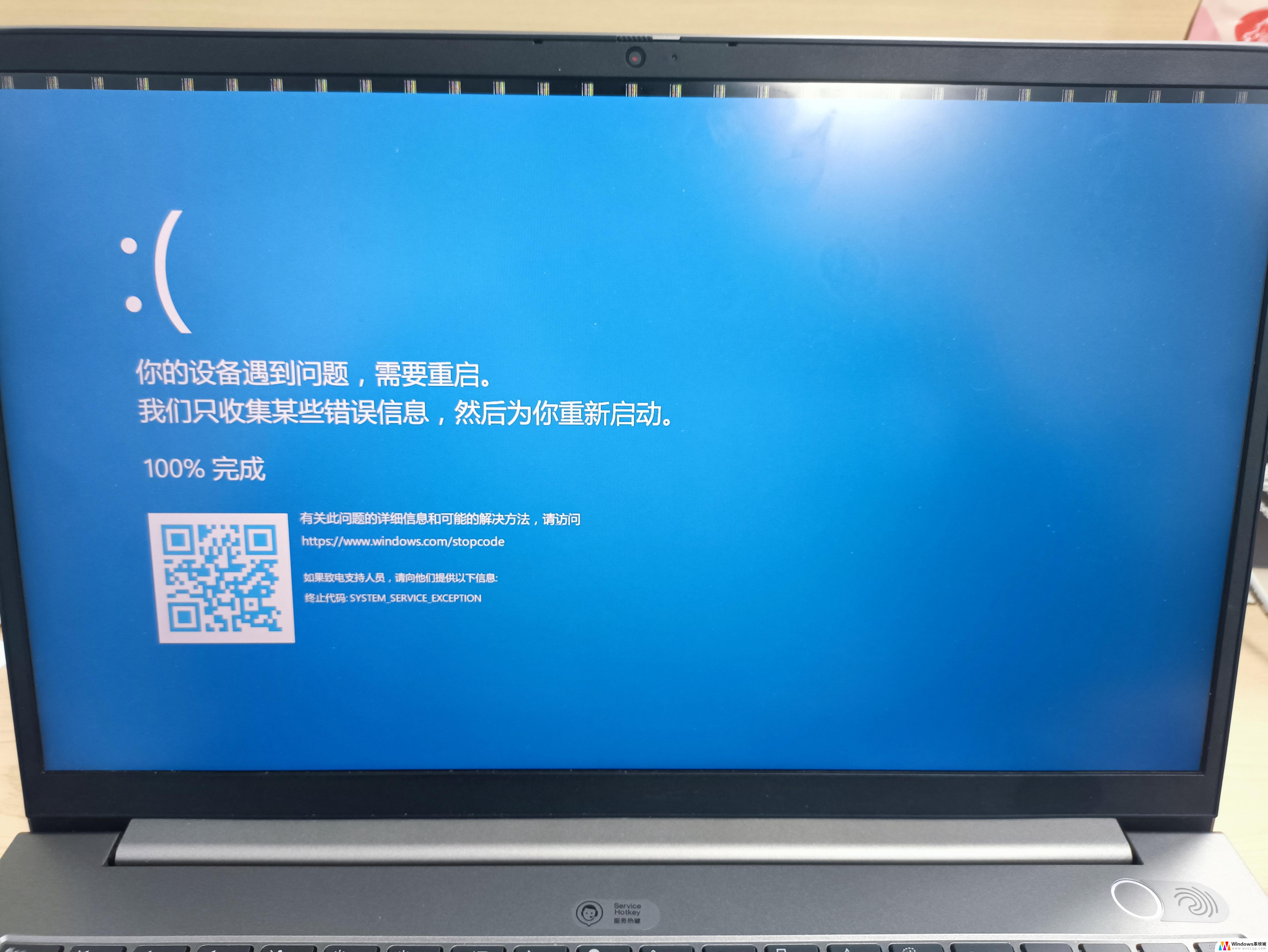 win11禁用 高级启动 Windows11开机启动项禁用教程
win11禁用 高级启动 Windows11开机启动项禁用教程2024-12-25
-
 win11中如何管理启动程序 Win11开机启动项管理教程
win11中如何管理启动程序 Win11开机启动项管理教程2024-12-18
-
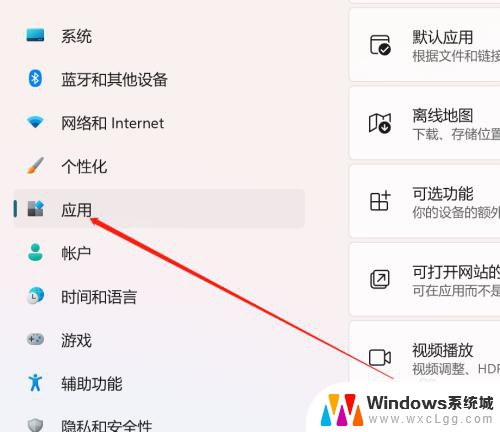 win11关闭启动程序 Win11系统如何禁止应用自动启动
win11关闭启动程序 Win11系统如何禁止应用自动启动2024-11-21
-
 win11开机自启动软件 win11开机自启动软件设置教程
win11开机自启动软件 win11开机自启动软件设置教程2024-11-06
-
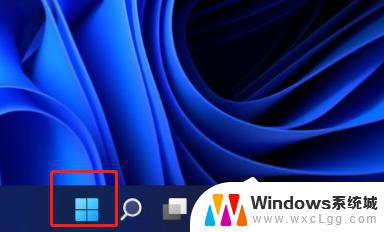 windows11 系统自动启动 Win11开机自启动项设置方法详解
windows11 系统自动启动 Win11开机自启动项设置方法详解2023-09-12
-
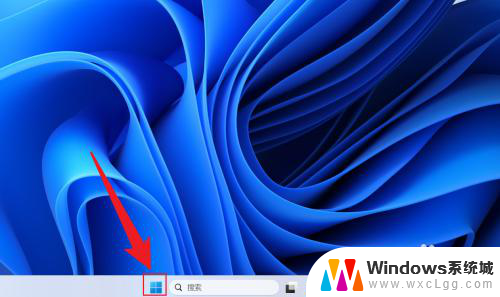 win11怎么设置开机启动项目 Win11开机启动项设置方法
win11怎么设置开机启动项目 Win11开机启动项设置方法2024-12-29
- win11开机启动声音 Win11系统开机音乐设置教程
- win11程序禁止网络 Win11如何设置应用禁止联网
- win11关闭软件开机自动启动 Win11开机自启动软件如何取消
- win11计划任务启动bat Windows11设置.bat文件自动运行程序教程
- win11直接改文件后缀 win11文件后缀修改教程
- win11怎么查看电脑的物理地址 电脑物理地址查询方法
- win11屏幕和休眠不按设置 win11禁止休眠设置方法
- window11 忘记密码 笔记本电脑忘记密码怎么办快速解决
- win10怎么删除更新win11的文件 win11如何删除更新文件
- windows11关闭ipv6 Windows11 怎么屏蔽 ipv6
win11系统教程推荐
- 1 win11直接改文件后缀 win11文件后缀修改教程
- 2 window11 忘记密码 笔记本电脑忘记密码怎么办快速解决
- 3 win10怎么删除更新win11的文件 win11如何删除更新文件
- 4 win11找不到别人的共享打印机 win11无法共享打印机的解决方法
- 5 重置 win11的网络 Win11网络重置步骤
- 6 联想win11系统清理c盘 win11清理c盘垃圾步骤
- 7 win11excel调行高卡死 excel打开很卡怎么办
- 8 win11新电脑设置不更新系统 windows11系统不更新怎么办
- 9 win11连接电视投屏 win11投屏到电视机操作步骤
- 10 win11怎么设置任务栏不自动合并 Win11任务栏不合并显示怎么设置